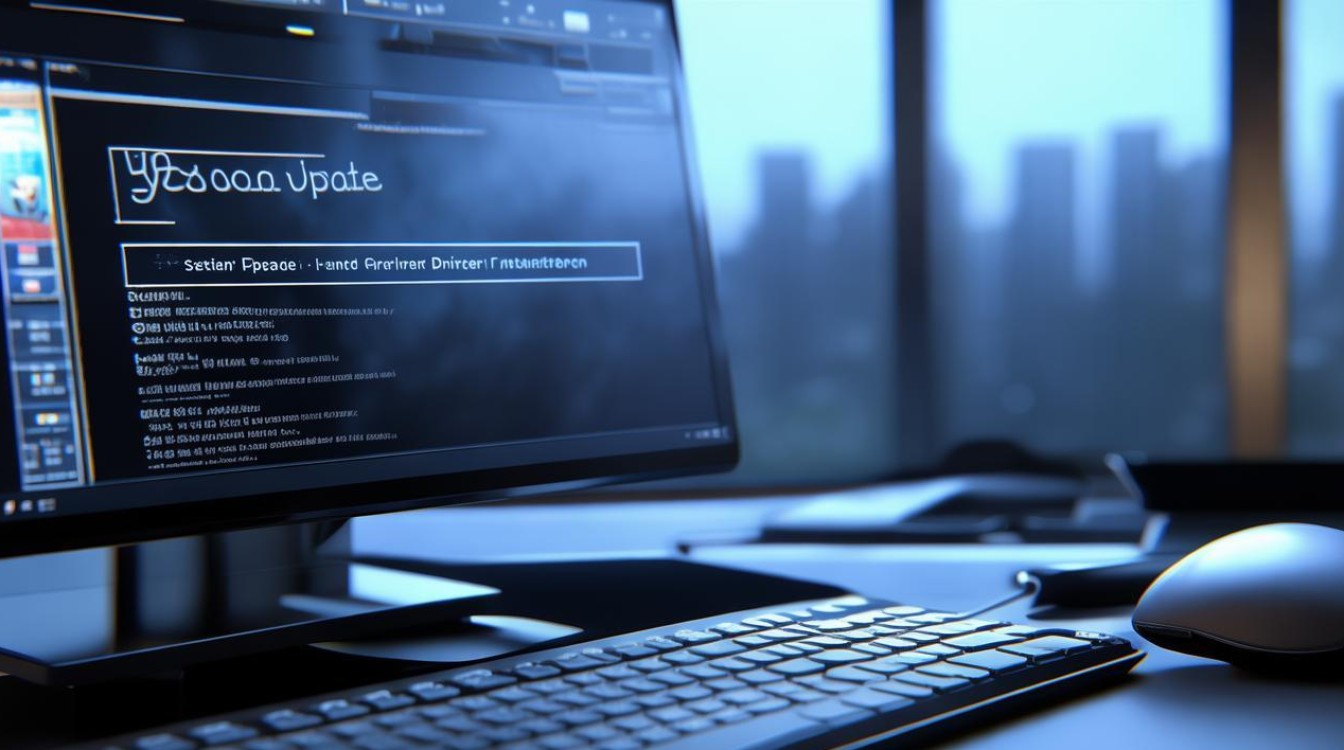系统更新 显卡驱动
shiwaishuzidu 2025年4月23日 15:00:07 显卡 16
系统更新显卡驱动,可提升图形性能与兼容性,先查适配型号,于官网或设备管理器下载更新,按提示安装,完成后重启,以获更佳显示效果与游戏体验。
在电脑使用过程中,系统更新与显卡驱动的更新紧密相连,它们对电脑性能、稳定性以及用户体验有着至关重要的影响,以下将详细阐述系统更新中显卡驱动相关的内容,包括更新原因、更新方法、注意事项等方面。

显卡驱动更新的原因
| 序号 | 原因分类 | 具体说明 |
|---|---|---|
| 1 | 修复漏洞与错误 | 旧版本显卡驱动可能存在各种漏洞和错误,这些漏洞可能被恶意软件利用,导致电脑安全受到威胁,某些驱动漏洞可能允许黑客通过网络攻击获取用户电脑的敏感信息,旧驱动中的错误也可能导致电脑出现蓝屏、死机等不稳定情况,影响正常使用。 |
| 2 | 提升性能与兼容性 | 随着操作系统的不断更新和软件技术的不断发展,新的显卡驱动能够更好地适配系统和软件,从而提升显卡性能,比如在新系统发布后,显卡厂商会推出针对该系统优化的驱动,使显卡在新系统环境下能够更高效地工作,发挥其最大性能潜力,减少图形卡顿、画面撕裂等问题,让用户在使用电脑进行游戏、视频编辑等操作时获得更流畅的体验。 |
| 3 | 支持新功能与特性 | 显卡厂商不断研发新技术和新功能,这些新功能往往需要通过更新显卡驱动才能在电脑上实现,新的显卡驱动可能支持更高级的图形渲染技术、更高效的视频编码格式等,为用户带来更好的视觉体验和更高的工作效率。 |
显卡驱动更新的方法
(一)Windows系统自动更新
- 操作步骤:点击“开始”菜单,选择“设置”图标,进入“设置”界面后,点击“更新和安全”选项,在“Windows 更新”页面中,点击“检查更新”按钮,系统会自动检测是否有可用的显卡驱动更新,如果有,会一并下载安装。
- 优点:操作简单方便,无需用户手动查找驱动程序,适合普通用户,尤其是对电脑硬件和驱动不太熟悉的用户。
- 缺点:更新的驱动版本可能不是最新的,而且有时可能无法准确识别特定硬件型号对应的最佳驱动,导致更新后的驱动兼容性或性能并非最优。
(二)设备管理器更新
- 操作步骤:右键点击“此电脑”图标,选择“管理”,在打开的“计算机管理”窗口中,找到“设备管理器”并点击,在设备管理器中找到“显示适配器”,展开后右键点击显卡设备,选择“属性”,在显卡属性对话框中,切换到“驱动程序”选项卡,点击“更新驱动程序”按钮,按照提示完成驱动更新。
- 优点:相对灵活,用户可以根据自己的需求选择自动搜索更新或浏览计算机以查找驱动程序,对于一些熟悉电脑硬件且能获取到合适驱动的用户较为适用。
- 缺点:需要用户有一定的操作基础,且如果选择自动搜索更新,可能会花费较长时间,尤其是在网络环境不佳时。
(三)显卡厂商官网更新
- 操作步骤:首先确定显卡的品牌和型号,可以通过右键点击“此电脑”,选择“属性”,在系统信息中查看显卡详细信息,然后访问显卡厂商的官方网站,如NVIDIA官网或AMD官网,在官网的支持或驱动下载页面,输入显卡型号等信息,下载对应的最新驱动程序,下载完成后,运行安装程序,按照提示完成驱动安装。
- 优点:能获取到最新、最准确的驱动程序,确保显卡与系统的兼容性和性能达到最佳状态,并且可以避免一些非官方渠道驱动可能带来的安全风险。
- 缺点:需要用户准确识别显卡型号,并且要到官网查找对应驱动,对于不熟悉电脑硬件的用户来说可能有一定难度。
(四)第三方驱动管理软件更新
- 操作步骤:以“驱动人生”为例,先下载安装该软件,打开后点击“立即扫描”选项,软件会自动识别电脑硬件信息,包括显卡型号等,然后根据扫描结果选择显卡驱动进行升级。
- 优点:操作简单快捷,能自动识别硬件并推送合适的驱动程序,适合那些希望自动更新但又不想手动查找驱动的用户。
- 缺点:部分第三方软件可能存在捆绑其他软件或广告的情况,需要用户在安装和使用过程中仔细辨别,选择正规可靠的软件。
显卡驱动更新的注意事项
| 序号 | 注意事项 | 详细说明 |
|---|---|---|
| 1 | 备份重要数据 |
| 在系统,2 -2)2)2 -2) 在 ) the first, a